win7配置更新失败怎么解决
- 王林转载
- 2023-12-23 08:43:321090浏览
win7系统是一款性能优秀的经典系统,但是最近许多的小伙伴们都遇到了win7更新失败蓝屏的问题!这要怎么办呢?今天小编就为小伙伴们带来了win7配置更新失败蓝屏的解决办法有需要的话就来看看吧。

win7配置更新失败的解决办法:
操作步骤:
1、电脑强制关机后重启马上按热键F8,进入到高级启动界面,这个时候通过键盘方向键上下选择到“安全模式”,然后回车确定进入。
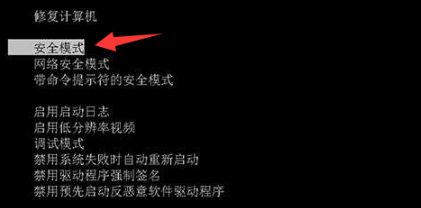
2、安全模式下进入Windows系统桌面后,同时按下键盘快捷键Win+R,打开运行窗口输入“services.msc”打开服务设置。
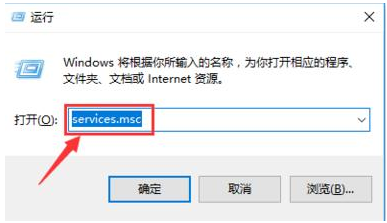
3、在服务界面右侧找到“Windows Update”一栏,双击打开。
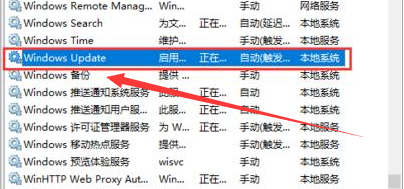
4、Windows Update 属性界面,找到启动类型选项,将其设置为“禁用”,点击“确定”保存。
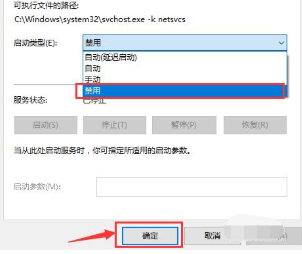
5、关闭服务后关机重启电脑,就可以正常进入系统了。

win7配置更新失败怎么解决的相关信息:
>>>Win10电脑网速慢怎么解决
>>>win7电脑网速很慢怎么办
>>>win10系统怎么解除网速限制
以上是win7配置更新失败怎么解决的详细内容。更多信息请关注PHP中文网其他相关文章!
声明:
本文转载于:somode.com。如有侵权,请联系admin@php.cn删除
上一篇:win10录屏没有画面解决方法下一篇:远程桌面连接软件下载教程

